バックアップなしでiPhoneから削除された写真を回復する方法
写真は、最も重要なデータの1つです。誰もが自分の電話や他のデバイスを持ち続けています。 iPhoneには多数のバックアップサービスがありますが、ほとんどの人は実際にその重要性を認識する前にそれらを使用しません。あなたがそれらの人の一人であり、何をすべきかわからない場合は、読み続けて、このガイドは説明します バックアップせずにiPhoneから削除した写真を復元する方法.
パート1:iPhoneから削除された写真をバックアップなしで復元する方法
削除された写真を復元する最良の方法の1つバックアップなしでiPhoneからTenorshare UltDataを使用しています。バックアップファイルなしでiPhone XS / XS Max / XR / X / 8/8 Plus / 7/7 Plus / 6S / 6 / SE / 5s / 5の写真を復元できる完全なリカバリツールです。誤って削除したり、iOSのアップグレードに問題があったり、工場出荷時設定にリセットしたり、脱獄したり、画面が壊れたりするなど、写真を紛失する理由はいくつかあります。しかし、このツールは、iPhoneがロックされていてもすぐにデータを回復できます。 3種類の回復モードがあり、最大25種類のiOSデータを回復できます。次の手順に従って、「iOSデバイスからデータを回復する」機能を使用できます。
ステップ1:iPhoneをPCに接続し、UltDataを起動します。

ステップ2:ソフトウェアがiPhoneを検出し、スキャンするデータを選択するためのインターフェイスを表示します。
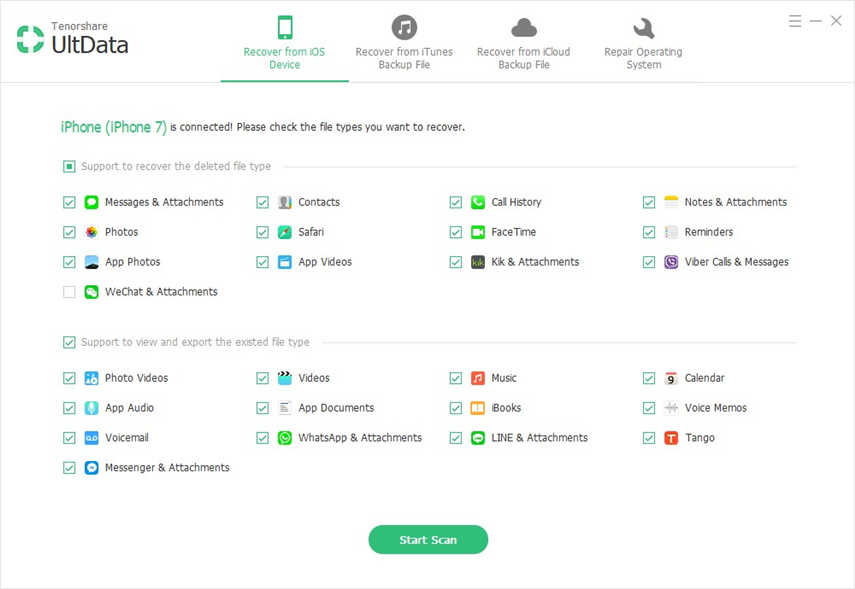
ステップ3:[写真]または[すべて選択]をオンにして、[スキャンの開始]をクリックします。

ステップ4:「削除されたアイテムを表示する」を選択し、回復するものを決定します。写真をプレビューし、ダブルクリックしてフルサイズを表示できます。
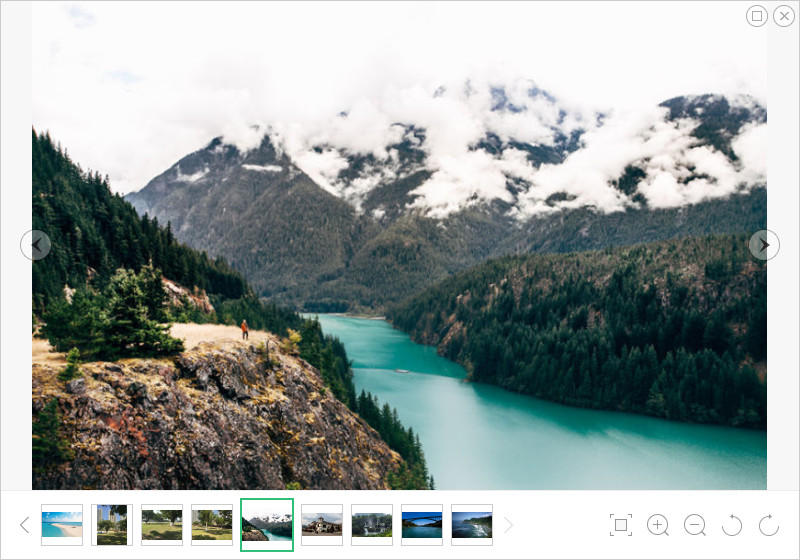
パート2:iPhoneの写真を定期的にバックアップして、写真の損失を防ぎます
削除を回復するための解決策を見つけるのではなくiPhoneの写真はバックアップされない問題があります。写真を定期的に、または特定の期間後にバックアップするだけで、アプローチを変更し、そもそもそのような状況を回避できます。これを行うには多くの方法がありますが、いくつかの最良かつ最も効率的な方法を以下に示します。
方法1:iTunesでiPhoneデータをバックアップする
iTunesを使用することは、最も一般的な方法の1つです。個人データを安全に保ち、PCにバックアップします。 iPhoneのすべてを完全にバックアップできます。次の手順に従ってバックアップを実行できます。
ステップ1:iPhoneをPCに接続し、iTunesを起動します。
ステップ2:iTunesインターフェースでiPhoneを選択する
ステップ3:[バックアップ]セクションの下にある[今すぐバックアップ]ボタンをクリックします

方法2:iCloudでiPhoneの写真をバックアップする
iCloudの使用は、データのバックアップに非常に効果的ですiPhoneの場合、この方法の最大の利点は、どこからでもデータにアクセスできることです。 Appleは最近、クラウドストレージを増やしました。iCloudを使用していない場合は、これを最大限に活用する最適な機会です。
ステップ1:「設定> [あなたの名前]」に進み、iCloudをタップします。
ステップ2:「iCloudバックアップ」をタップします。
ステップ3:「今すぐバックアップ」をタップし、進行が完了するまで待ちます。

方法3:iCareFoneを使用して写真を選択的にバックアップする
Tenorshare iCareFone、あなたのための賢いヘルパーiPhoneデータを管理して、写真を選択的にバックアップしたり、コンピューターにバックアップファイルを復元したりできます。 iTunes / iCloudよりも高速に実行され、バックアップするファイルを選択することができます。
ステップ1:iPhoneをPCに接続し、iCareFoneを起動します。

ステップ2:メインインターフェイスで[バックアップと復元]をクリックし、バックアップするデータタイプを選択します。
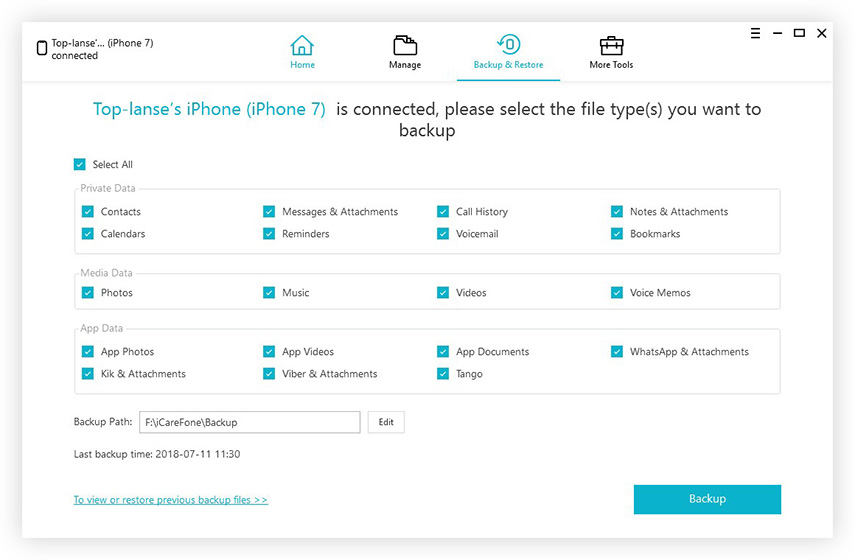
ステップ3:[バックアップ]をクリックしてプロセスを開始します。
バックアップなしでiPhoneから失われた写真を復元する方法はすべてです。iPhoneの健康とバックアップを維持するための素晴らしいツールであるiCareFoneをチェックすることをお勧めします。









